Синхронизујте најновије датотеке са Мац-а на Дропбок или Гоогле диск
Мисцелланеа / / February 10, 2022
Сигуран сам да користите услугу синхронизације у облаку као што је Дропбок или Гоогле диск за аутоматску синхронизацију датотека између више рачунара. Начин на који ове услуге функционишу је да добијате фасциклу у коју можете слободно да испустите било шта. Сав садржај ове фасцикле се синхронизује са облаком, а затим и са свим вашим повезани уређаји. Једноставно.

Али то значи да морате да копирате/преместите датотеку из вашег локалног складишта у фасциклу за синхронизацију. А када је у питању синхронизација више датотека дневно, ово може постати напоран посао. Данас ћемо говорити о апликацији која аутоматски синхронизује 50 најновијих датотека са услугом у облаку по вашем избору.
То значи да када отворите нови документ или преузмете прилог, он ће се аутоматски појавити у Дропбок-у или Гоогле диску. Можете да пређете на други рачунар и очекујете да буде у синхронизованој фасцикли, само тако.
Кул савет: Ако сте искусни корисник Дропбок-а, требало би да знате како да заштитите своје датотеке
користећи 2-факторску аутентификацију и како се користи више Дропбок налога на Андроиду.Ако радите са више машина, на пример са Мац и Виндовс рачунаром, ова врста аутоматизоване синхронизације може бити од помоћи. У наставку ћу вас провести кроз процес подешавања и разговарати о важним подешавањима.
Како да подесите КуицкСанд
КуицкСанд је апликација коју ћемо користити за ово. Преузмите апликацију и прођите кроз инсталатер. Када вас пита где да сачувате фасциклу, изаберите директоријум унутар фасцикле за синхронизацију у облаку (као што је Дропбок или Гоогле Дриве). Након тога унесите име које је препознатљиво.
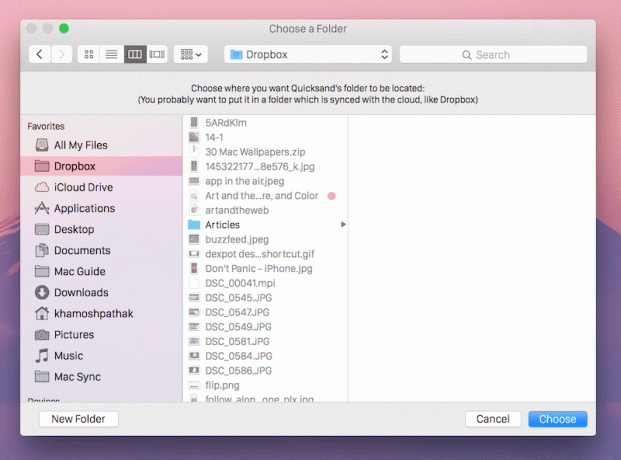
Да бисте видели најновије датотеке, идите на Финдер, пребаците на Све моје датотеке прегледати и сортирати по Датум креирања.

Баш као и Дропбок, КуицкСанд ће се појавити на траци менија. Одавде можете контролисати процес синхронизације или затворити апликацију.
Подешавање подешавања
У подешавањима можете променити локацију фасцикле и још много тога.
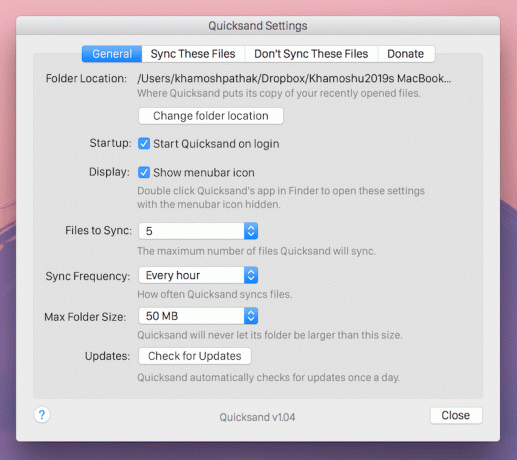
Најважнија подешавања за подешавање су следећа.
- Фајлови за синхронизацију: Можете изабрати између 5 до 50 најновијих датотека за синхронизацију.
- Учесталост синхронизације: Можете бирати између 30 секунди до сваког сата.
- Максимална величина фасцикле: Можете бирати од 50 МБ до неограниченог.
Ако сте попут мене, не желите да синхронизујете све врсте датотека између рачунара. Највероватније само желите да синхронизујете документе и слике.
Иди на Синхронизујте ове датотеке картицу и видећете своју почетну фасциклу изабрану овде. Ако користите више дискова, можете додати и другу фасциклу за надгледање.
Од Не синхронизујте ове датотеке на картици можете додати фасцикле које КуицкСанд треба да искључи. То би могло укључивати медијске фасцикле или ваше радне фасцикле које не желите да имате на мрежи.

Са ове картице пређите на Игнорисани типови датотека. Овде унесите екстензије датотека за датотеке које не желите да синхронизујете. На пример, блокирао сам ави и мп4 датотеке тако да се видео снимци не синхронизују. Такође сам блокирао зип тако да не раде ни компримоване датотеке.
Да ли је ово нешто што сматрате корисним?
За некога попут мене ко користи два различита рачунара са два различита оперативна система, који има Најновији фајлови попут докумената или снимака екрана са Мац-а се аутоматски појављују на Виндовс рачунару корисним. А шта је са тобом? Обавестите нас у коментарима испод.
Последњи пут ажурирано 3. фебруара 2022
Горњи чланак може садржати партнерске везе које помажу у подршци Гуидинг Тецх. Међутим, то не утиче на наш уреднички интегритет. Садржај остаје непристрасан и аутентичан.



